ホームページ >システムチュートリアル >Windowsシリーズ >Win11でフォルダーの暗号化をチェックできない場合の対処方法
Win11でフォルダーの暗号化をチェックできない場合の対処方法
- WBOYWBOYWBOYWBOYWBOYWBOYWBOYWBOYWBOYWBOYWBOYWBOYWB転載
- 2024-02-29 11:10:151230ブラウズ
phpエディターいちごがWin11のフォルダー暗号化のチェックができない場合の対処法を紹介します。 Win11 システムでは、フォルダー暗号化オプションにチェックを入れることができず、フォルダーを暗号化して保護できない場合があります。この問題を解決するにはさまざまな方法がありますが、システム レジストリの変更、フォルダーのプロパティの確認、フォルダーのアクセス許可のリセットなどによって解決できます。続行する前に、不必要な損失を避けるために重要なデータをバックアップすることをお勧めします。
Win11 フォルダーの暗号化をチェックできない場合の対処方法
1. まず、Win R ショートカット キーを使用して実行インターフェイスを表示し、入力ボックスに「regedit」と入力する必要があります。レジストリエディタに入ります。
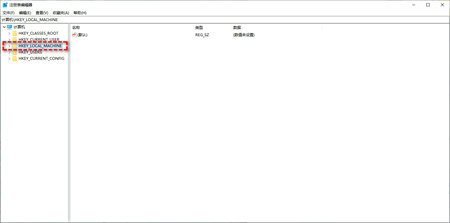
2. レジストリ エディター インターフェイスで、HKEY_LOCAL_MACHINE\System\CurrentControlSet\Control\FileSystem フォルダーを入力します。
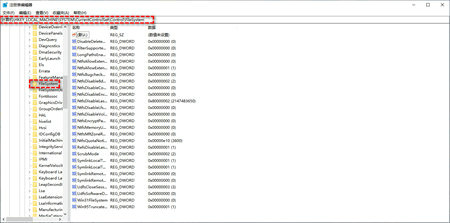
3. インターフェイスでファイル システム フォルダーを開き、ウィンドウの右側で NtfsDisableEncryption ファイルを見つけ、その値を 0 に変更します。
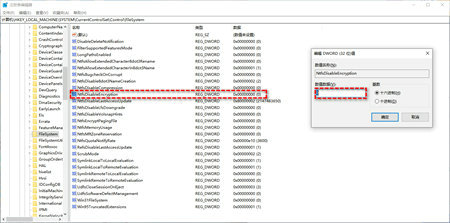
4. 次に、[OK] ボタンをクリックします。暗号化する必要があるファイルが見つかったら、右クリックして、プロパティ\詳細\詳細プロパティ オプションをクリックします。この問題は、解決される。
以上がWin11でフォルダーの暗号化をチェックできない場合の対処方法の詳細内容です。詳細については、PHP 中国語 Web サイトの他の関連記事を参照してください。

